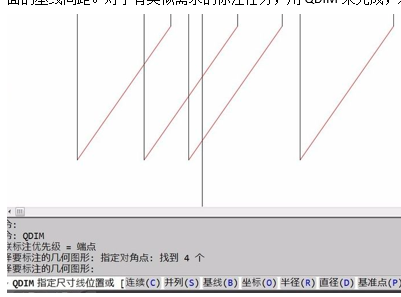CAD作為制圖最常用的軟件,除去可以制作各種各樣的圖,還有很多標注有關的命令可以輔助設計人進行設計,其中就是標注相關的命令。下面是要給大家分享的是CAD快速標注命令的使用方法,希望能通過這次分享,這個命令能夠為大家掌握并操作使用,一定能夠在某種程度上提高你的工作效率的。
啟動快速標注三個方式:
1、工具欄“標注”,左鍵點擊命令圖標“快速標注”;
2、菜單“標注”,左鍵點擊命令“快速標注”;
3、輸入欄直接鍵入命令“QDIM”,回車啟動命令;
4、命令啟動后提示選擇要標注的對象,我們來選擇提前準備好的四條平行直線來演示快速標注命令。選擇完畢后回車結束選擇。命令進入下一步。
快速標注都能夠做些什么?讓我們一個個來看下。看看如何操作,達到什么樣的結果!
第一個參數C-連續標注
1、選擇好標注布置的方向和位置后,點擊鼠標左鍵。整齊的連續尺寸標注瞬間完成。
2、在命令過程中可以參數E-“編輯”來添加標注點或是刪除命令自動捕捉的標注點。比如,我們只想標注直線上端點,那么就可以將下面的端點刪除。
3、然后再次執行連續的快速標注,完成后的效果非常好。
第二個參數S-并列。
輸入該參數,執行后的效果如附圖。尺寸從最中心處開始標注,間距默認為標注樣式里面的基線間距。對于有類似需求的標注任務,用QDIM來完成,效率驚人。
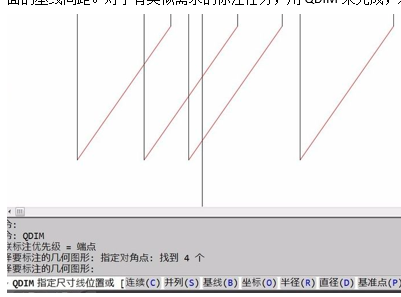 以上就是CAD快速標注的三種啟動方法和標注的作用。cad的快速標注有很多參數命令可以執行操作,感興趣的可以在這兩個簡單操作的基礎上不斷探索發掘!
以上就是CAD快速標注的三種啟動方法和標注的作用。cad的快速標注有很多參數命令可以執行操作,感興趣的可以在這兩個簡單操作的基礎上不斷探索發掘! 注:尊重原創文章,轉載請注明出處和鏈接 http://m.dedgn.cn/news-id-16443.html 違者必究!部分文章來源于網絡由培訓無憂網編輯部人員整理發布,內容真實性請自行核實或聯系我們,了解更多相關資訊請關注軟件制圖頻道查看更多,了解相關專業課程信息您可在線咨詢也可免費申請試課。關注官方微信了解更多:150 3333 6050